Rejestrowanie odbiorcy końcowego
![]()
Każdemu nadawcy specjalnemu przypisać można jednego odbiorcę końcowego. Aby zarejestrować więcej niż dwóch odbiorców, należy użyć opcji grupy odbiorców. Grupa może jednak zawierać maksymalnie 498 odbiorców.
![]() Naciśnij przycisk [Funkcje faksu].
Naciśnij przycisk [Funkcje faksu].
![]() Naciśnij przycisk [Ustawienia odbioru].
Naciśnij przycisk [Ustawienia odbioru].
![]() Naciśnij przycisk [Przekazywanie].
Naciśnij przycisk [Przekazywanie].
![]() Naciśnij przycisk [Włączone].
Naciśnij przycisk [Włączone].
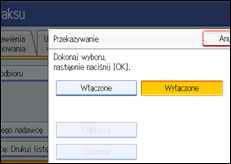
Jeśli odbiorca końcowy został już wcześniej zarejestrowany, wyświetlana jest nazwa odbiorcy. Jeśli chcesz zmienić odbiorcę, naciśnij przycisk [Odbiorca] i przejdź do punktu 5.
Aby anulować przekazywanie, naciśnij przycisk [Wyłączone] i przejdź do punktu 9.
![]() Określ odbiorcę końcowego za pomocą listy odbiorców, a następnie naciśnij przycisk [OK].
Określ odbiorcę końcowego za pomocą listy odbiorców, a następnie naciśnij przycisk [OK].
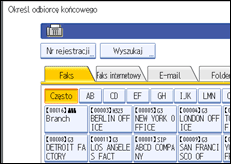
Na ekranie Wyszukaj odbiorcę naciśnij kartę typu nadawania, aby wybrać numer faksu, odbiorcę faksu internetowego, adres e-mail lub folder docelowy.
Na liście odbiorców faksu wyświetlany jest odbiorca IP-Fax.
Najpierw należy zarejestrować odbiorcę w oknie Zarządzanie książką adresową w opcji narzędzia administratora w menu Ustawienia systemu. Patrz Podręcznik ustawień sieciowych i systemowych.
Ustaw folder za pomocą funkcji Zarządzanie książką adresową w opcji Narzędzia administratora w menu Ustawienia systemu. Patrz Podręcznik ustawień sieciowych i systemowych.
Jeśli dla funkcji przekazywania określono odbiorcę e-mail lub folder, można określić format pliku używanego do przekazywania. Patrz „Ustawienia parametrów” (przełącznik 21, bit 3).
Jeżeli popełnisz błąd, naciśnij przycisk [Usuń] przed naciśnięciem przycisku [OK], a następnie ponów próbę.
![]() Naciśnij przycisk [Ochrona].
Naciśnij przycisk [Ochrona].
Jeśli nie określasz funkcji ochrony, przejdź do punktu 9.
Ochrona korzysta z autoryzacji S/MIME. Aby uzyskać szczegółowe informacje na temat ustawień ochrony, należy skontaktować się z administratorem.
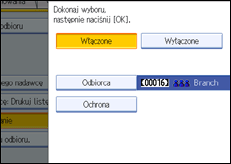
![]() Wybierz funkcje ochrony.
Wybierz funkcje ochrony.
Aby określić szyfrowanie przekazywanych dokumentów, naciśnij przycisk [Szyfrowanie]. Aby użyć funkcji szyfrowania, adres musi być zapisany w książce adresowej przy włączonej opcji szyfrowania. Aby uzyskać szczegółowe informacje na temat szyfrowania, należy skontaktować się z administratorem.
Aby dołączyć podpis do przekazywanych dokumentów, naciśnij przycisk [Podpis]. Aby uzyskać szczegółowe informacje na temat funkcji Podpis, należy skontaktować się z administratorem.
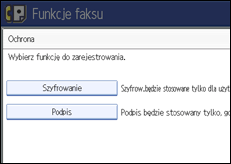
![]() Naciśnij przycisk [OK].
Naciśnij przycisk [OK].
![]() Naciśnij przycisk [OK].
Naciśnij przycisk [OK].
![]() Naciśnij przycisk [Narzędzia użytkownika/Licznik].
Naciśnij przycisk [Narzędzia użytkownika/Licznik].
![]()
Jeśli wybrano opcję [Szyfruj wszystko] w ustawieniach szyfrowania, zaszyfrowane e-maile są wysyłane bez względu na ustawienia szyfrowania wprowadzone w funkcji [Ochrona]. Aby uzyskać szczegółowe informacje, należy skonsultować się z administratorem.
Podpis elektroniczny posiada następujące ograniczenia, w zależności od ustawień S/MIME w programie Web Image Monitor. Aby uzyskać szczegółowe informacje na temat podpisu elektronicznego, należy skonsultować się z administratorem.
Jeśli ustawiono opcję [Ustaw indywidualnie]:
Można ustawić opcję [Podpis] w menu [Ochrona] i dołączyć podpis elektroniczny do każdego wysyłanego e-maila.
Jeśli wybrano opcję [Nie używaj podpisów]:
Nawet w przypadku naciśnięcia przycisku [Ochrona], nie jest wyświetlany przycisk [Podpis].
Jeśli wybrano opcję [Użyj podpisów]:
Podczas wysyłania wiadomości dołączany jest podpis elektroniczny. Ustawienie [Podpis] w menu [Ochrona] nie może zostać anulowane.

